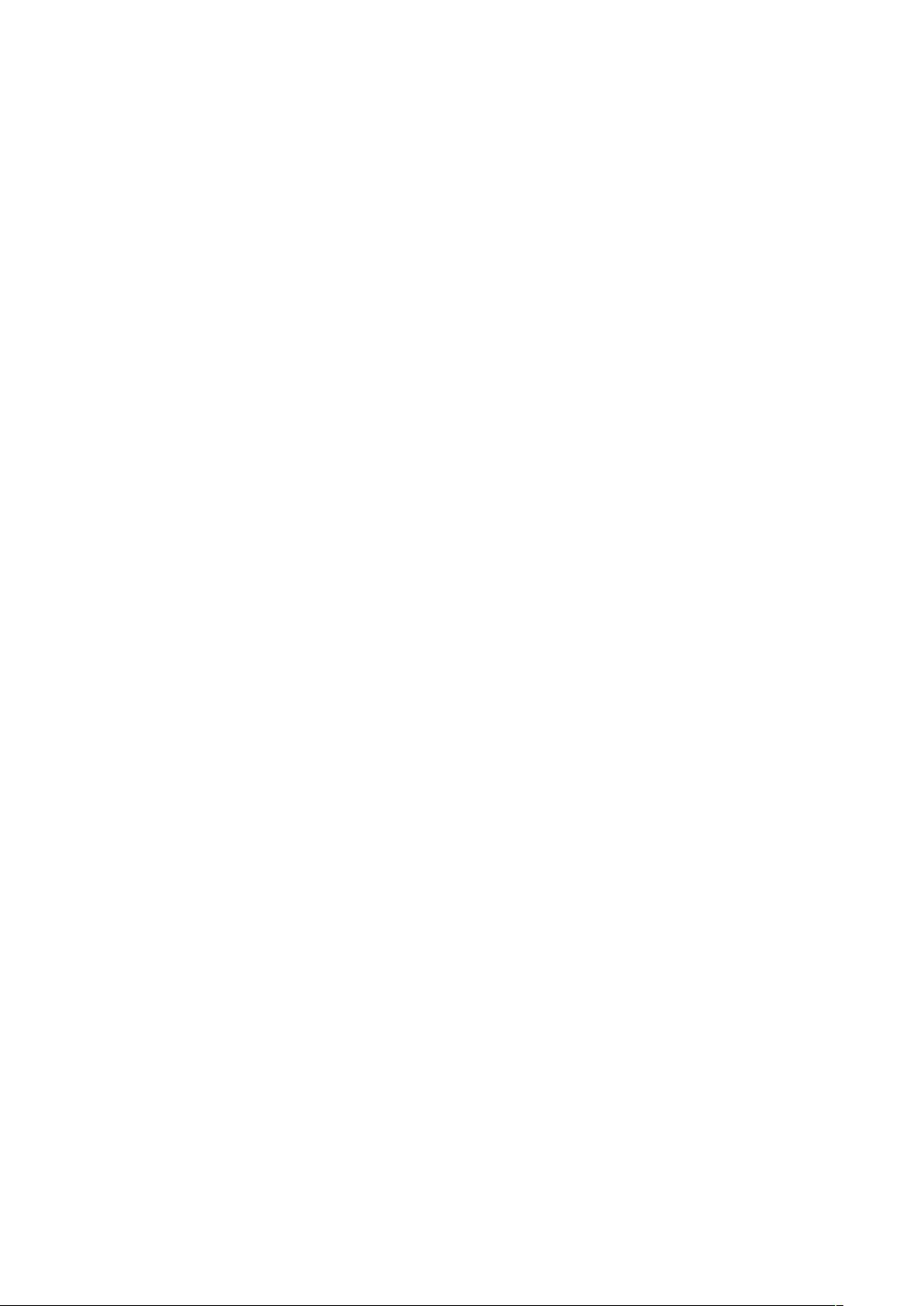Qt美工实战:CSS与部件定制实例
需积分: 35 187 浏览量
更新于2024-07-22
1
收藏 92KB DOC 举报
在QT美工实践中,CSS级联样式表(QtStyleSheet)是至关重要的工具,它允许开发者精细地定制Qt应用的界面外观。本文档将详细介绍如何在Qt中利用样式表来调整部件的样式,包括背景颜色、前景颜色以及选择区域的样式。
首先,要改变一个文本编辑器(QLineEdit)的背景色为黄色,可以使用全局样式表设置,如`qApp->setStyleSheet("QLineEdit{background-color:yellow};")`。这种设置会作用于所有QLineEdit对象,或者针对特定对话框内的QLineEdit,可以使用`myDialog->setStyleSheet("QLineEdit{background-color:yellow};")`。
若只想更改特定名称为"nameEdit"的QLineEdit的背景,可以使用带有ID选择器的样式表,如`myDialog->setStyleSheet("QLineEdit#nameEdit{background-color:yellow};")`。此外,还可以对每个特定部件进行类型级别的样式设置,如`ui.nameEdit->setStyleSheet("background-color:yellow");`。
为了增强可读性,可以通过设置前景和背景颜色来区分文本,例如`nameEdit->setStyleSheet("color:blue;background-color:yellow; selection-color:yellow; selection-background-color:blue;");`,这将使选中的文本显示为蓝色背景和黄色前景。
有时候,可能需要在不依赖用户交互的情况下,由软件设计人员硬性规定某些元素的样式。例如,当标记某个字段为必填时,可以使用`*[mandatoryField="true"]{background-color:yellow}`,这会强制将具有`mandatoryField`属性的组件背景设为黄色。要确保这种强制样式被正确应用,可以创建一个函数来检查并设置这些属性,例如:
```cpp
QLineEdit* nameEdit = new QLineEdit(this);
// 检查mandatoryField属性
if (nameEdit->property("mandatoryField").toBool()) {
// 设置强制背景颜色
nameEdit->setProperty("forcedStyle", true);
// 如果强制风格已启用,应用样式
if (nameEdit->property("forcedStyle").toBool()) {
nameEdit->setStyleSheet("background-color: yellow;");
}
}
```
Qt StyleSheet提供了一种强大的方式来控制应用的视觉样式,无论是全局调整还是个别部件的定制,都能帮助开发人员创造出美观且功能丰富的用户界面。理解和熟练运用CSS级联样式表是提高Qt美工水平的关键步骤。
108 浏览量
164 浏览量
108 浏览量
164 浏览量
108 浏览量
323 浏览量
826 浏览量
155 浏览量
lzj2002
- 粉丝: 0
最新资源
- 手动安装Delphi FastReport报表控件步骤解析
- 北邮分布式并行计算讲义:王柏邹华著
- Struts2.0教程:详解框架结构与组件配置
- Oracle PL/SQL入门与开发环境详解
- C/C++嵌入式编程深度探索与面试指南
- Solaris 10硬件平台指南:Sun系统
- Eclipse RCP入门教程:构建独立插件应用
- 地图数字化精要:ArcMap操作指南
- 数据结构实践:运动会分数统计与航空订票系统设计
- ArcGISServer开发指南: Flyingis的探索
- 微机RS-232C与单片机串行通信实践探索
- 32位RISC CPU ARM芯片选型指南
- STL学习指南:初学者的编程革命
- RichFaces官方文档:快速入门与架构详解
- ArcGIS Engine开发入门指南
- C源程序实例:计数三位数组合与利润奖金计算